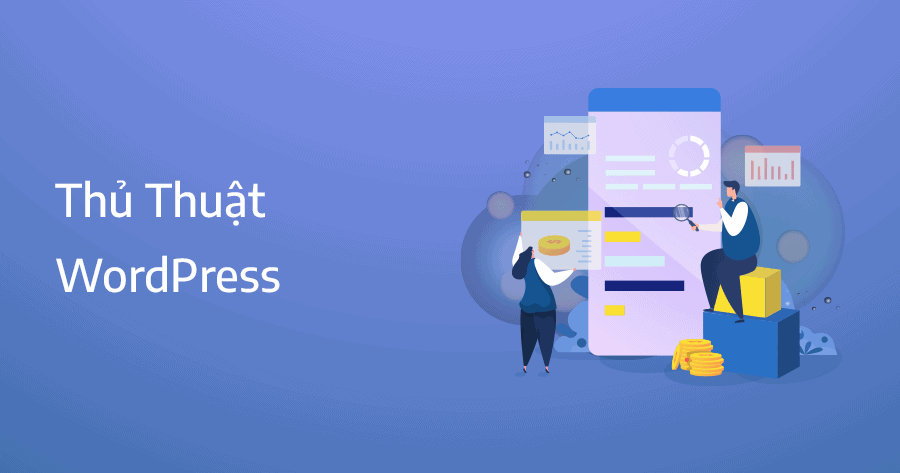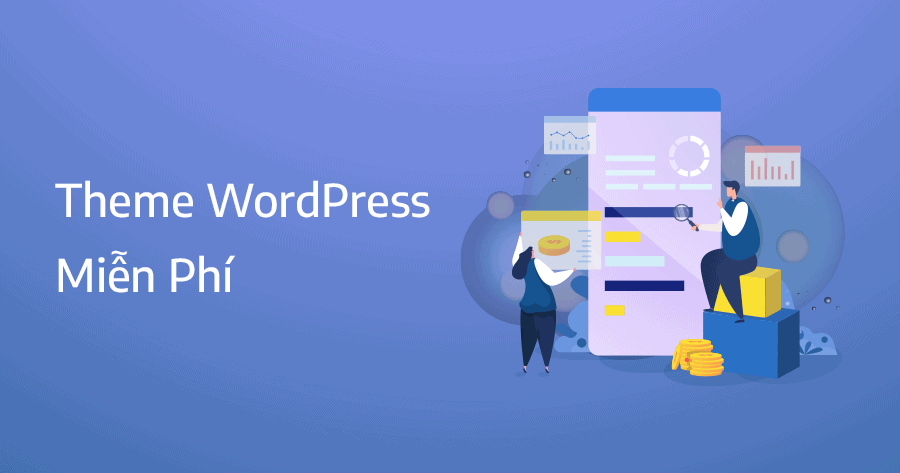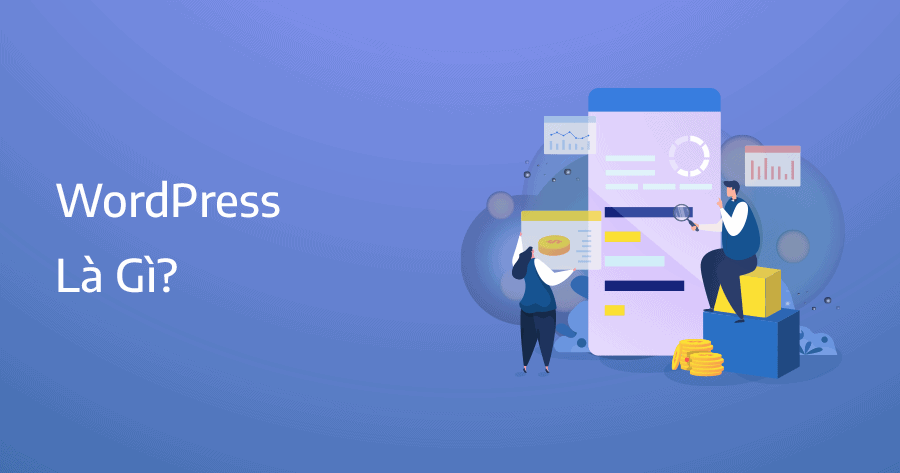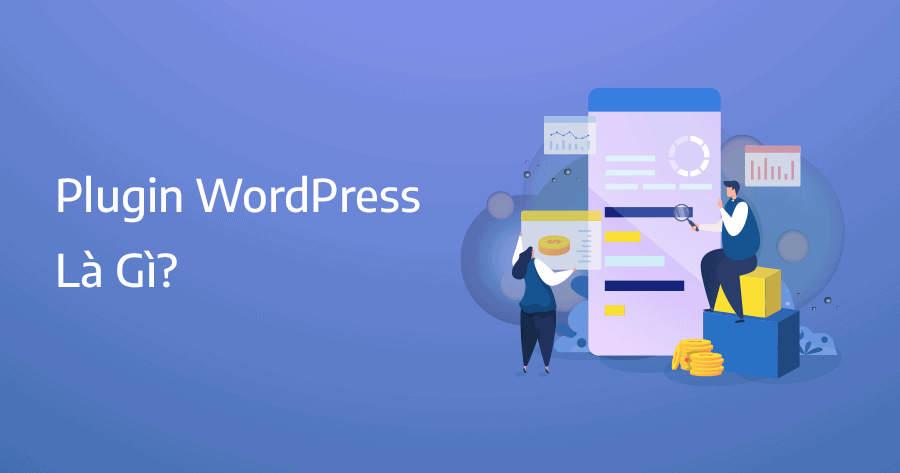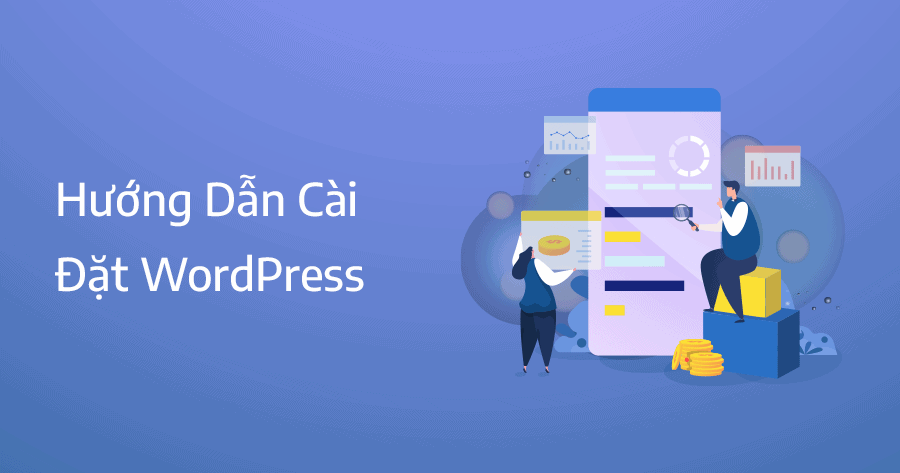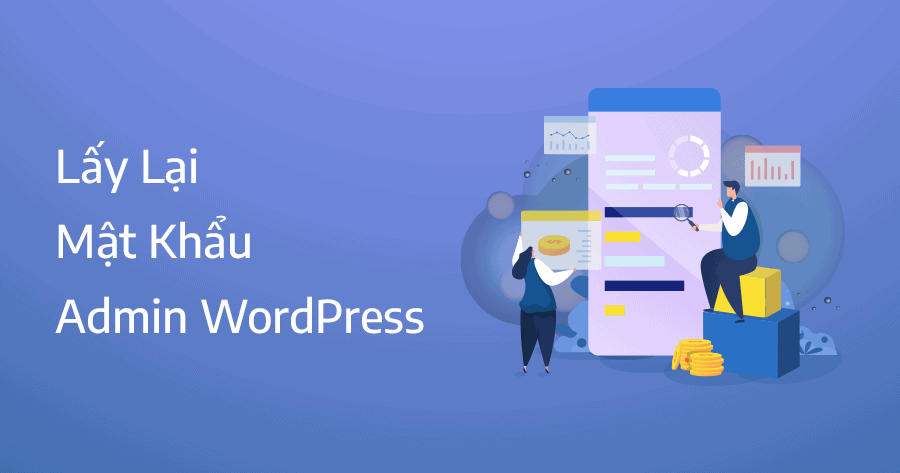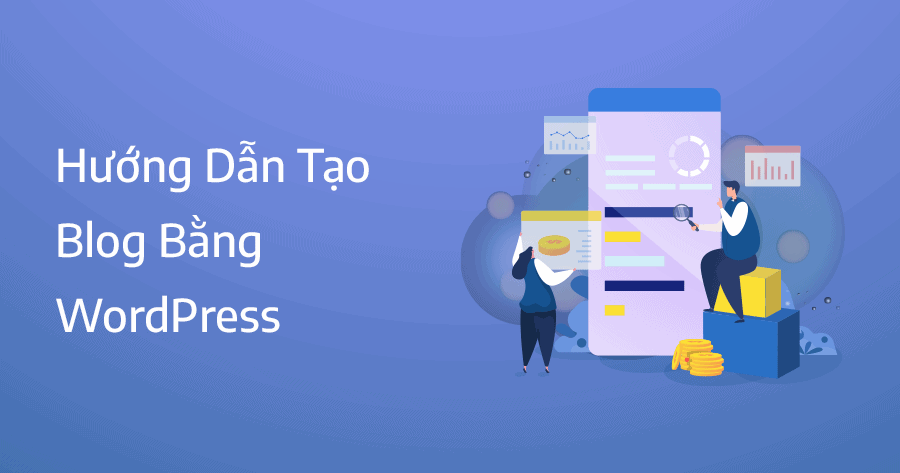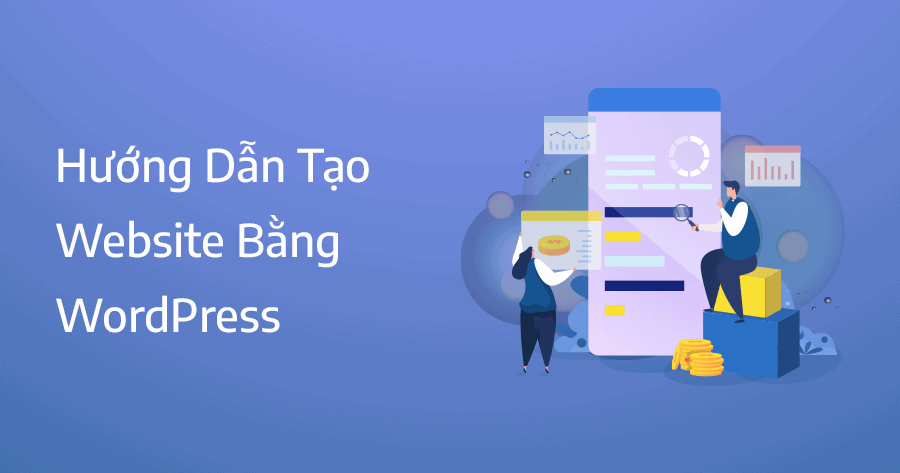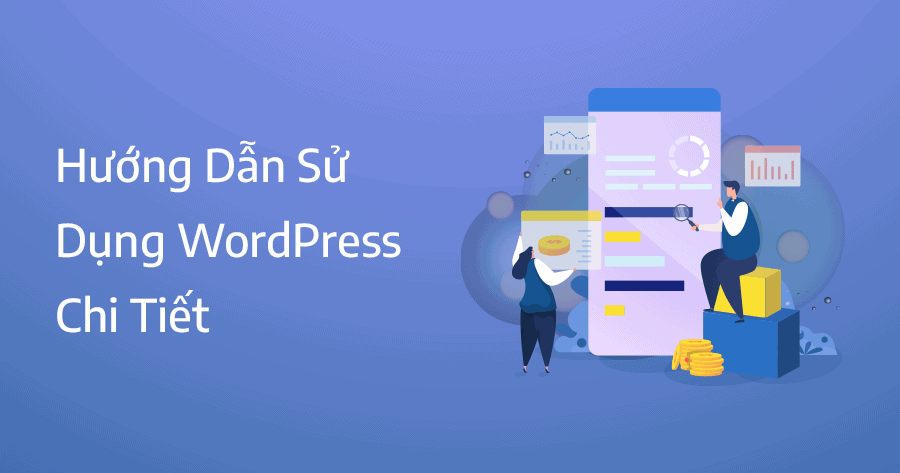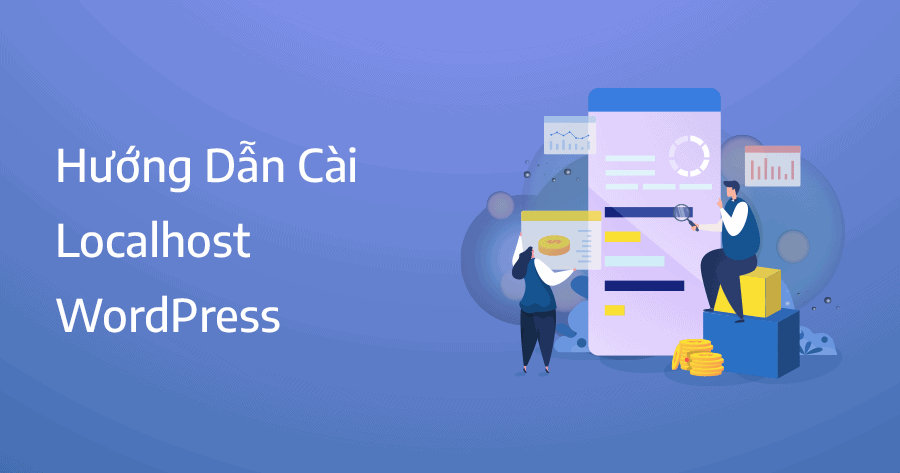Mọi người dùng mới đều sẽ gặp ít nhiều khó khăn khi sử dụng WordPress, trong bài viết này mình sẽ hướng dẫn những thủ thuật WordPress giúp bạn quản trị web dễ dàng hơn. Các thủ thuật đều khá dễ thực hiện mà không yêu cầu bạn phải sử dụng code quá nhiều, chỉ cần đọc xong bài viết bạn sẽ làm được.
- #1 – Tùy chỉnh trang chủ
- #2 – Cài đặt Google Analytics cho WordPress
- #3 – Sắp xếp hình ảnh theo cột
- #4 – Tùy chỉnh lại phần bình luận
- #5 – Hạn chế số lần đăng nhập
- #6 – Tùy chỉnh Avatar
- #7 – Tùy chỉnh css
- #8 – Kiểm tra WordPress bằng F12
- #9 – Tùy chỉnh hình ảnh thumbnail trên mạng xã hội
- #10 – Mở menu trên một tab mới
- #11 – Tạo nhiều tác giả cho bài viết
- #12 – Thay đổi url đăng nhập mặc định
- #13 – Clone page hoặc post
#1 – Tùy chỉnh trang chủ
Thông thường WordPress sẽ chọn trang blog làm trang chủ tuy nhiên bạn cũng có thể chọn bất kỳ trang nào trên website và đặt nó làm trang chủ, để thiết lập trang chủ tùy chỉnh bạn vào phần cài đặt > đọc, sau đó chọn trang chủ tùy chỉnh mà bạn muốn.

Ngoài ra bạn còn có thể cài đặt trang chủ bằng cách tùy biến giao diện.

#2 – Cài đặt Google Analytics cho WordPress
Google Analytics là công cụ hoàn toàn miễn phí, nó giúp bạn theo dõi hành vi, nhân khẩu học của người dùng truy cập webiste, thao tác cài đặt Google Analytics trên WordPress khá đơn giản bạn có thể dùng các plugin hỗ trợ như: MonsterInsights hoặc WPCode để thêm đoạn mã JS của Google Analytics vào phần head.
Với những bạn không rành code hãy sử dụng plugin MonsterInsights, sau đó chọn connect MonsterInsights và làm lần lượt theo hướng dẫn là được, khi cài đặt xong, plugin sẽ tự động thiết lập các mục tiêu và sự kiện.

#3 – Sắp xếp hình ảnh theo cột
Bình thường hình ảnh WordPress sẽ được xếp từng hình một theo chiều dọc từ trên xuống, điều này ảnh hưởng tương đối đến trải nghiệm người dùng, vì phải lên tục scroll chuột để tải hình ảnh. Cách giải quyết vấn đề này đó là sử dụng trình soạn thảo Gutenberg block, bạn chọn block gallery, cuối cùng bạn thêm hình ảnh vào.

#4 – Tùy chỉnh lại phần bình luận
WordPress có phần bình luận khá đơn giản và thiếu nhiều tính năng, các tính năng phổ biến dành cho bình luận như: gửi email thông báo, tùy chọn đăng ký, ghim bình luận… đều không có. Một số themes phần bình luận này còn rất xấu nữa, vì vậy để tùy chỉnh lại phần bình luận bạn cần cài đặt thêm plugin wpDiscuz.
wpDiscuz là một plugin miễn phí, nó có tác dụng tùy chỉnh lại layout bình luận, thêm thông báo, tùy chỉnh màu sắc, tìm và lọc bình luận, đăng nhập để bình luận bằng Facebook hoặc Google…

#5 – Hạn chế số lần đăng nhập
Theo như mặc định WordPress sẽ không giới hạn số lần đăng nhập sai, điều này là một rủi ro lớn về bảo mật bởi vì các hacker có thể sử dụng bot để dò mật khẩu của bạn, theo thuật ngữ chuyên ngành có nghĩa là brute force, hacker sẽ sử dụng danh sách những mật khẩu phổ biến nhất để dò mật khẩu admin.
Giải pháp để khắc phục vấn đề này đó là giới hạn số lần đăng nhập, bạn có thể tham khảo 2 plugin: Login Lockdown và Defender Security. Cách hoạt động của 2 plugin này gần như giống nhau, nếu bạn login sai vượt quá số lần cho phép thì hệ thống sẽ tự động chặn ip và không cho login nữa.

#6 – Tùy chỉnh Avatar
Mặc định WordPress sẽ hiển thị avatar theo Gravatar, điều này gây ra khá nhiều bất tiện vì bạn và người dùng trên website sẽ tốn khá nhiều thời gian nếu muốn thay đổi avatar, giải pháp nhanh nhất để tùy chỉnh avatar đó là sử dụng plugin One User Avatar, sau khi cài đặt plugin mỗi người dùng đều có thể upload avatar tùy chỉnh ngay trên trang WordPress admin.

#7 – Tùy chỉnh css
WordPress là mã nguồn mở nên bạn có thể chỉnh sửa mọi thứ nếu bạn muốn, để thêm code css vào website, bạn truy cập phần tùy biến giao diện, chọn thêm css bổ sung. Để thuận tiện hơn cho việc chỉnh sửa và quản lý bạn nên dùng plugin Simple Custom Css.

#8 – Kiểm tra WordPress bằng F12
Trong quá trình chỉnh sửa WordPress, developer tool chắc chắn là công cụ mà bạn phải sử dụng, trong giới lập trình người ta hay gọi là F12, với công cụ này bạn có thể xem chi tiết các đoạn code, hình ảnh, video… Để thực hiện F12 bạn truy cập trang web bất kỳ trên trình duyệt và nhấn nút F12 hoặc chuột phải và chọn kiểm tra phần tử.

Kiểm tra responsive trên nhiều thiết bị.

Xem danh sách file css, js, hình ảnh được tải trên website.

#9 – Tùy chỉnh hình ảnh thumbnail trên mạng xã hội
Facebook và Twitter sẽ lấy một hình ảnh bất kỳ để tạo thumbnail cho bài viết, việc tối ưu hình ảnh thumbnail sẽ giúp cải thiện tỷ lệ nhấp chuột, để đỡ mất thời gian bạn nên dùng plugin Rank Math hoặc Yoast SEO, plugin sẽ tự động lấy hình ảnh thumbnail bài viết để làm hình ảnh thumbnail cho các mạng xã hội.
Sau khi cài đặt và kích hoạt plugin Rank Math, bạn vào phần chỉnh sửa bài viết chọn edit snippet.

Bạn chọn vào tab social, tại đây bạn có thể upload các hình ảnh thumbnail tùy chỉnh cho mạng xã hội.

#10 – Mở menu trên một tab mới
Đôi khi bạn cần mở menu trên một tab mới nhưng tùy chọn này lại không có trên WordPress, để bật tùy chọn này lên bạn vào phần chỉnh sửa menu, chọn phần tùy chọn hiển thị và bật phần mục tiêu (target).

Vào một thành phần trong menu bất kỳ và chọn mở liên kết trong thẻ mới.

#11 – Tạo nhiều tác giả cho bài viết
Nếu bạn muốn tạo một bài viết với nhiều tác giả cùng tham gia thì đây là một ý tưởng hay, bài viết sẽ khách quan và có chiều sâu hơn nếu có nhiều ý tưởng đóng góp. Việc này khá dễ dàng nếu bạn sử dụng plugin Co-Author Plus, bạn có thể set 2 hoặc 3 tác giả cho bài viết.

#12 – Thay đổi url đăng nhập mặc định
Theo như mặc định tất cả website WordPress đều sẽ đăng nhập theo đường link tenmien/wp-admin điều này sẽ gây một vài rủi ro về bảo mật, bạn nên thay đổi url đăng nhập mặc định để tránh spam và brute force. Có thể dùng các plugin như: iThemes Security, WPS Hide Login, Hide My WP Ghost… mình đề xuất bạn dùng plugin WPS Hide Login bởi vì thiết lập rất dễ và miễn phí.
Sau khi kích hoạt plugin bạn chọn cài đặt và điền url login mới, phần redirection url bạn cứ để mặc định là được.

#13 – Clone page hoặc post
Trong quá trình sử dụng đôi khi bạn muốn clone một trang hoặc một bài viết bất kỳ nhưng không biết làm cách làm như thế nào, Duplicate Post hoặc Post Duplicator chính là plugin sẽ hỗ trợ bạn làm việc này, bạn có thể tạo ra 2 page hoặc 2 post với nội dung và các thuộc tính giống hệt nhau.

Đây là những thủ thuật WordPress cơ bản sẽ giúp ích rất nhiều cho bạn, nếu bạn còn biết những thủ thuật nào hay hãy để lại bình luận cho tất cả mọi người cùng biết nhé.